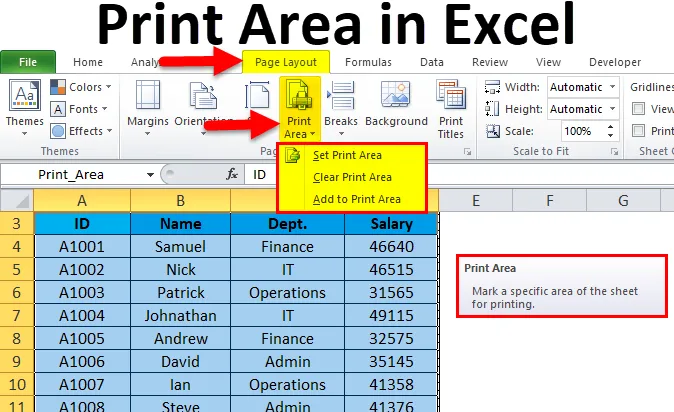
Área de impressão do Excel (sumário)
- Área de impressão no Excel
- Como definir uma área de impressão no Excel?
Área de impressão no Excel
- Observamos muitas vezes ao imprimir uma folha do Excel, que imprime a página inteira. Mas e se quisermos imprimir algumas informações específicas sobre a página e não a página inteira.
- O Excel fornece a solução disso, chamada Área de Impressão. Este é um recurso interno do Microsoft Excel. Esse recurso é muito útil se você deseja apresentar apenas parte do relatório.
- Uma área de impressão é a coleção de um ou mais intervalos de células que você define para impressão, em vez da folha inteira.
- Depois de fixar qualquer área como uma área de impressão, ela imprimirá somente essa área durante a impressão.
- O intervalo de células selecionadas na área de impressão pode ser contíguo ou não contíguo.
Como definir uma área de impressão no Excel?
É muito simples e fácil. Vamos entender o funcionamento da área de impressão com alguns exemplos.
Você pode baixar este modelo do Excel da área de impressão aqui - Modelo do Excel da área de impressãoExemplo 1
Fornecemos alguns dados de funcionários e queremos imprimir dados completos, excluindo o salário do funcionário.
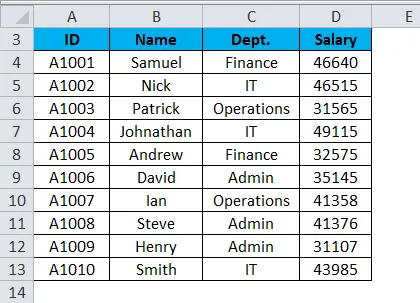
Para configurar a área de impressão na planilha do Excel, siga as etapas abaixo:
- Selecione o intervalo de células que você deseja imprimir ou definir como a área de impressão nessa planilha. Consulte a captura de tela abaixo.
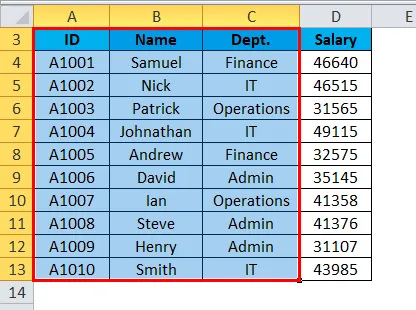
- Vá para a guia Layout da página .
- Clique na opção Área de impressão na seção Configuração da página, conforme mostrado na captura de tela abaixo.
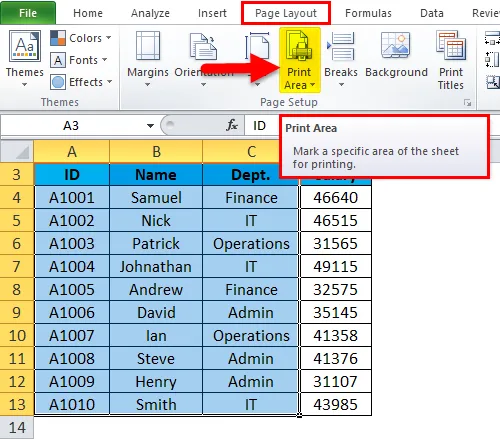
- Ele abrirá uma lista suspensa de opções.
- Clique na opção Definir área de impressão, conforme mostrado na captura de tela abaixo.
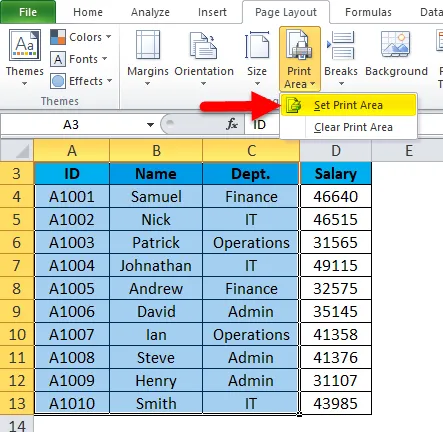
- Essa opção definiria o intervalo selecionado de células ou área como Área de impressão e também fornecerá o nome dessa área na caixa Nome. Consulte a captura de tela abaixo.
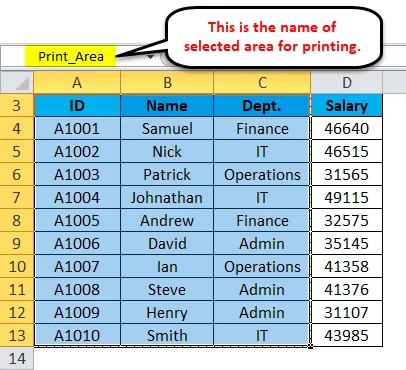
- Você também pode alterar o nome da área de impressão, conforme necessário.
Agora, quando você fornecer o comando de impressão, apenas a área de impressão definida será impressa.
Como fazer alterações na área de impressão no Excel?
Se você já definiu a área de impressão, mas, após algum tempo, percebe que precisa incluir mais dados no relatório, precisará fazer algumas alterações na configuração da área de impressão.
Suponha que no exemplo acima, desejemos incluir o campo Salário.
Para adicionar mais áreas para impressão, siga as etapas abaixo:
- Selecione as células que você deseja adicionar na área de impressão já definida. Consulte a captura de tela abaixo.
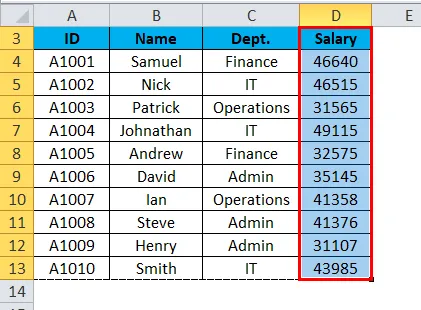
- Vá para Layout da página .
- Clique na área de impressão na seção Configuração da página. Consulte a captura de tela abaixo.
- Escolha a opção Adicionar à área de impressão, conforme mostrado na captura de tela abaixo.
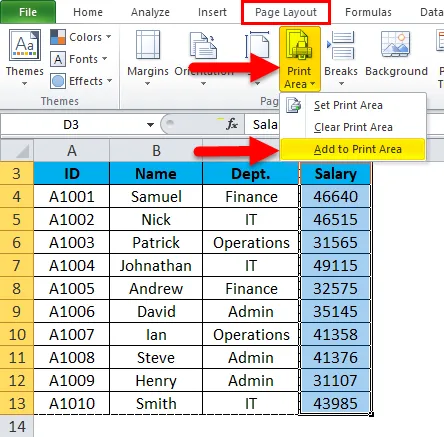
E isso adicionaria esse intervalo selecionado de células na área de impressão.
Como remover / limpar a área de impressão no Excel?
Para limpar a área de impressão, siga as etapas abaixo:
- Clique em qualquer célula da planilha na qual deseja limpar a área de impressão.
- Vá para Layout da página .
- Clique em Área de impressão na seção Configuração da página.
- Ele abrirá uma lista suspensa de opções.
- Clique em Limpar área de impressão na lista, como mostra a captura de tela abaixo.
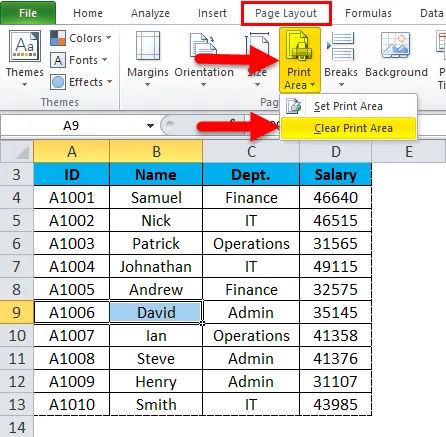
Essas etapas limparão todas as áreas de impressão da planilha.
Lembretes sobre a área de impressão no Excel
- Você pode definir mais de uma área de impressão na planilha fornecendo o nome diferente para essa área.
- Essas áreas serão impressas separadamente.
- Quando você salva a pasta de trabalho, ela também salva a área Imprimir.
- Ao adicionar mais área sob a área de impressão, e se essas células ou áreas estiverem adjacentes à área de impressão existente, elas serão mescladas e impressas junto com.
- Se essa nova área não for adjacente à área de impressão existente, ela criará uma nova área de impressão e será impressa na página diferente.
Artigos recomendados
Este foi um guia para a Área de impressão no Excel. Aqui discutimos como definir uma área de impressão no Excel, além de exemplos práticos e modelo de excel para download. Você também pode consultar nossos outros artigos sugeridos -
- Aprenda a usar a barra de rolagem no Excel
- Como inserir números de página no Excel
- Dicas para imprimir comentários no Excel
- Remover hiperlinks no Excel